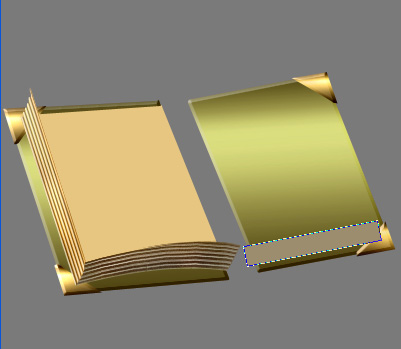жӣҙж–°ж—¶й—ҙпј� 2015-04-27
еҪ•е…Ҙпј� й»„еҸ¶йЈһжү¬ пј�
з¬�14жӯ�
зҺ°еңЁжҳҜж—¶еҖҷз»ҷе®ғдёҖдёӘзӣёдјјзҡ„иҙЁж„ҹдәҶпјҒеңЁйЎ¶з«Ҝж–°е»әдёҖдё�еӣҫеұӮпјҢ然еҗҺдҪҝз”ЁжІ№жјҶжЎ¶е·Ҙе…· пјҲGпјүпјҢеЎ«е……и®ҫдёәеӣҫжЎҲпјҢ并йҖүжӢ©д№ӢеүҚзҡ„йӮЈдёӘзәҝжқЎеӣҫжЎҲпјҢеЎ«е……д№ӢеҗҺзӮ№еҮ»зј–иҫ‘> еҸҳжҚў> йЎәж—¶й’Ҳж—ӢиҪ�90еәҰгҖӮеҶҚжҢ� Command/Ctrl + T еҸҳеҪўпјҢи°ғж•ҙеҲ°еҺҹжқҘзҡ�50%еӨ§е°ҸгҖӮеңЁзј–иҫ‘ > еҸҳжҚў > жүӯжӣІдёӯпјҢи®©зәҝе’Ңиҫ№зјҳе№іиЎҢпјҢе°ұиҝҷж ·гҖ�
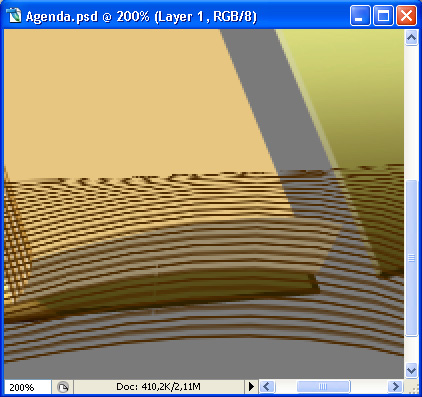
иҺ·еҸ–еә•иҫ№
еҪўзҠ¶еӣҫеұӮзҡ�
йҖүеҢәпјҲжҲ‘们еҲҡз”»зҡ„йӮЈдёӘпјү然еҗҺзӮ№ йҖүжӢ© > еҸҚйҖүпјҢ然еҗҺжҢүдёӢDeleteпјҲеҲ йҷӨпјүгҖӮжҺҘдёӢжқҘпјҢеңЁдёҠйқўз”»дёҖдёӘж–°
еӣҫеұӮпјҢ然еҗҺеғҸд№ӢеүҚйӮЈж ·пјҡеҒҡдёҖдё�
йҖүеҢәпјҲзӣҙзәҝжқЎзә№зҡ„пјүпјҢ然еҗҺеңЁж–°зҡ�
еӣҫеұӮдёҠеЎ«е…�#a59d86пјҢжҠҠжө…иүІзҡ„йӮЈдёӘзЁҚеҫ®еҫҖдёӢ移еҠЁдёҖзӮ№пјҢе°ұиҝҷж ·е•ҰгҖ�
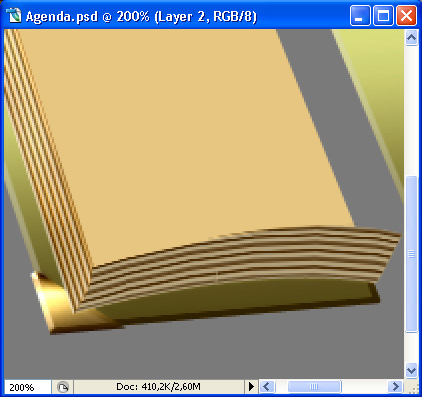
жҠҠдёҠдёҖжӯҘзҡ„
еҪўзҠ¶еӣҫеұӮж …ж јеҢ–пјҢ然еҗҺдҪҝз”ЁеҠ ж·ұе’ҢеҮҸж·�
е·Ҙе…·пјҢжҲ‘们已з»ҸеҫҲзҶҹжӮү他们дәҶпјҢз»�
еӣҫеұӮж·»еҠ жӣҙзңҹе®һзҡ„з…§жҳҺж•ҲжһңгҖӮ然еҗҺеҗҲ并иҝҷдә�
еӣҫеұӮпјҢ然еҗҺжҠҠеҗҚеӯ—ж”№дёәвҖқPages Dark SideвҖқпјҢе°ұеғҸиҝҷж ·гҖ�
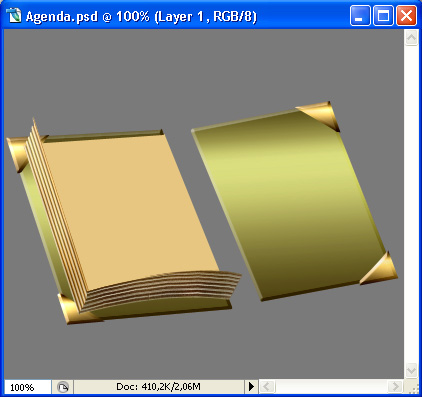
з¬�15жӯ�
дёҚй”ҷжҳҜдёҚй”ҷпјҢдҪҶзҺ°еңЁеҸӘжңүдёҖиҫ№жҳҜдёҚиЎҢзҡ„пјҢжҲ‘们жқҘжҗһеҸҰдёҖиҫ№пјҢдёҖж ·зҡ„е•ҰгҖӮжҠҠеүҚжҷҜиүІи®ҫдё�#9c8d6e并дҪҝз”Ёзӣҙзә�е·Ҙе…· пјҲUпјүпјҲеҪ“然еҲ«еҝҳдәҶи®ҫжҲ�еҪўзҠ¶еӣҫеұӮпјүпјҢе®ҪеәҰжҳ�20pxпјҢе°ұиҝҷд№Ҳз”»гҖ�
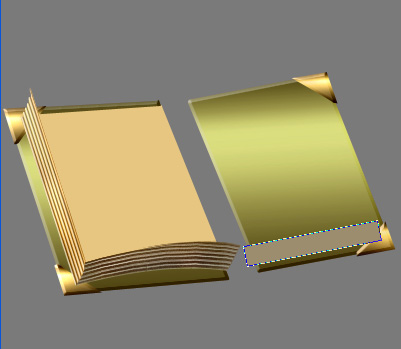




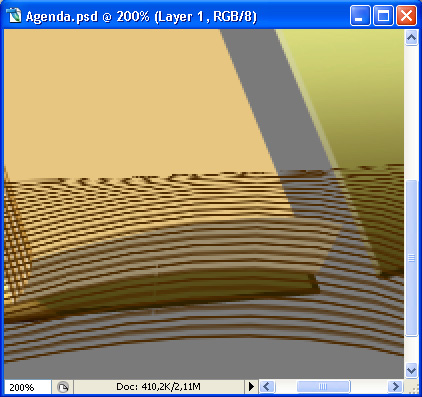 иҺ·еҸ–еә•иҫ№
иҺ·еҸ–еә•иҫ№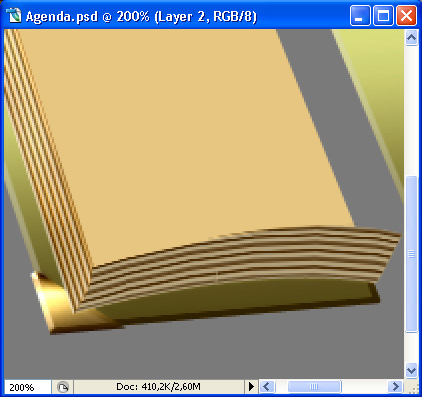 жҠҠдёҠдёҖжӯҘзҡ„
жҠҠдёҠдёҖжӯҘзҡ„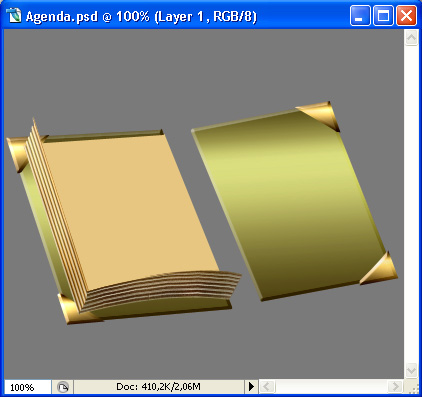 з¬�15жӯ�
з¬�15жӯ�